苹果手机怎么查询运行内存 iPhone手机运行内存查看教程
日期: 来源:龙城安卓网
苹果手机作为当今最受欢迎的智能手机之一,其性能和功能一直备受关注,在日常使用中了解和掌握手机的运行内存情况对于提升手机的运行速度和流畅度至关重要。如何查询苹果手机的运行内存呢?本文将为大家介绍一种简单的方法,帮助大家轻松查看iPhone手机的运行内存。无论是对于普通用户还是对于手机爱好者来说,这都是一篇值得阅读的指南。
iPhone手机运行内存查看教程
方法如下:
1.第一步:打开“APP Store”,如下图所示。
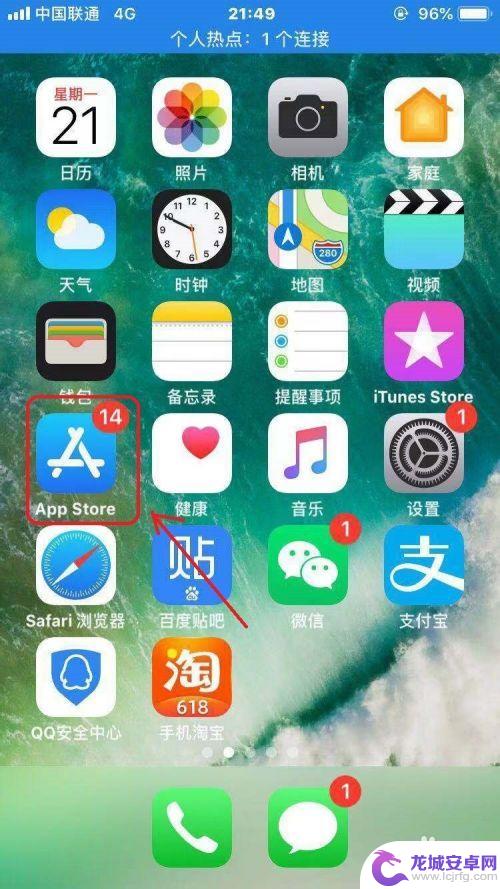
2.第二步:搜索“手机硬件管家”,然后点击“获取”。如下图所示。
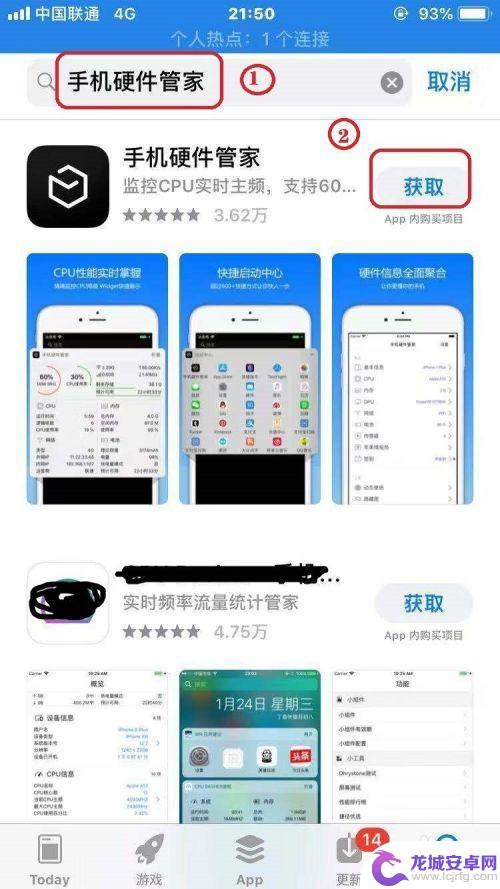
3.第三步:输入你的ID秘钥,等待下载完成,如下图所示。
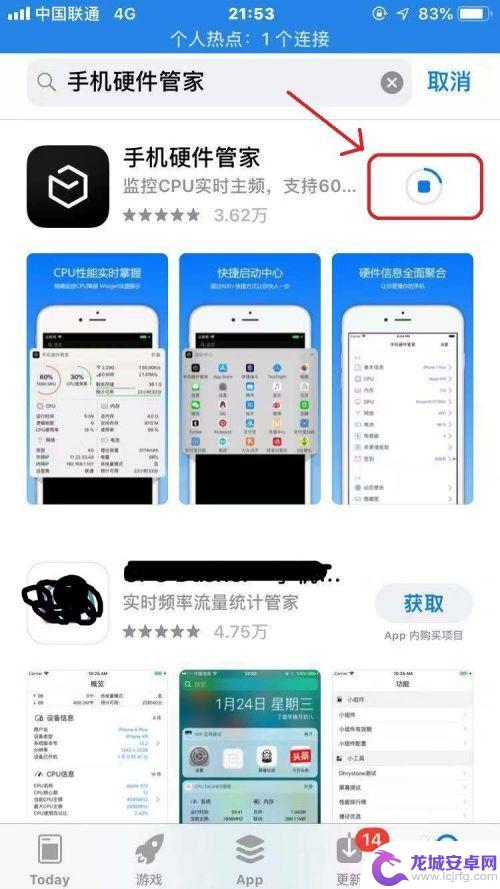
4.第四步:下载完成后,打开“手机硬件管家”。如下图所示。
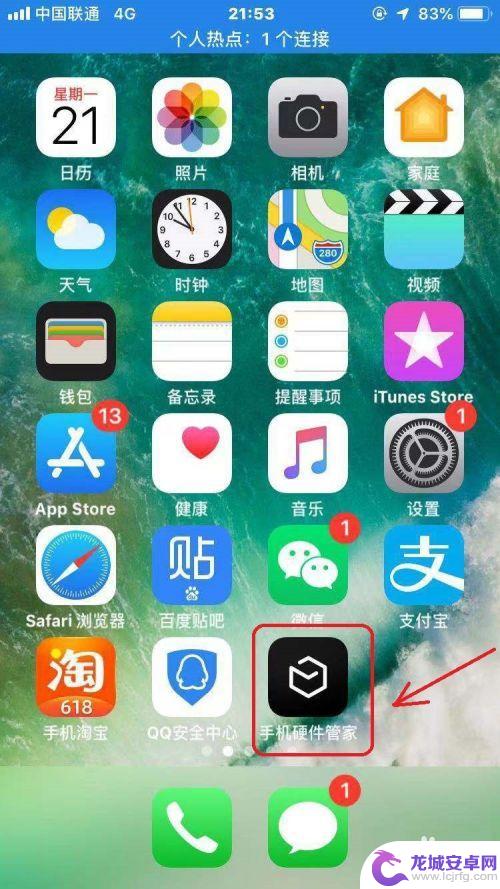
5.第五步:点击“内存”,如下图所示。
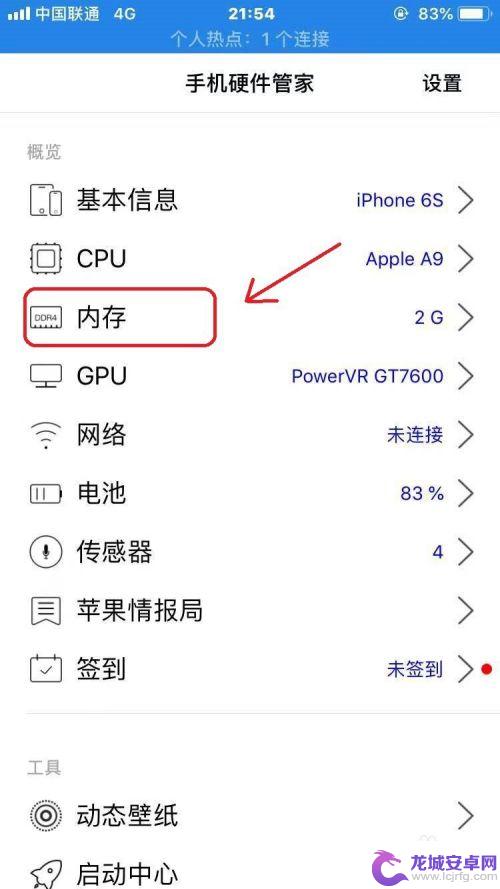
6.第六步:页面中的总内存即为手机的运行内存,如下图所示。
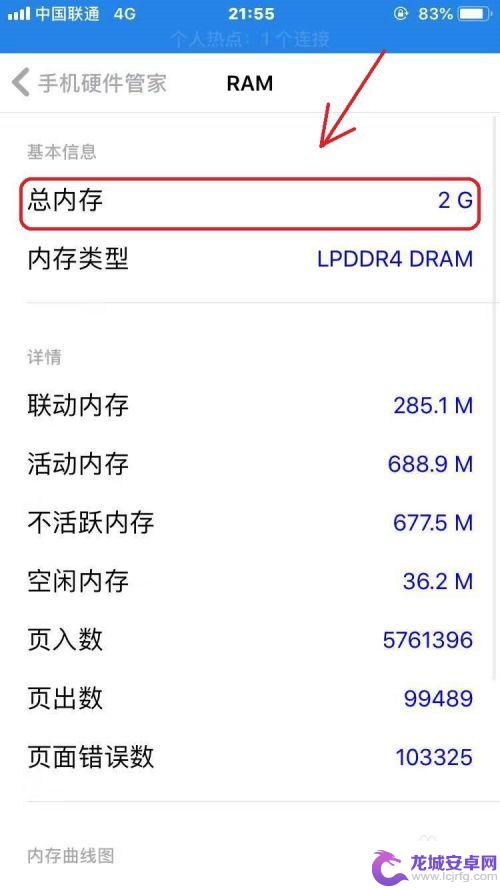
以上是关于如何查询苹果手机的运行内存的全部内容,如果还有不清楚的用户,可以参考以上小编提供的步骤进行操作,希望对大家有所帮助。












